بقلم سيلينا كوميزتم التحديث في أغسطس 13 ، 2019
[نبذة عامة]: إرشادات خطوة بخطوة حول كيفية النسخ الاحتياطي واستعادة بيانات Samsung Galaxy Note 10 / Note 10 + (5G). أربع طرق مختلفة لمساعدتك في حفظ البيانات على هاتف Samsung قبل إعادة التعيين على إعدادات المصنع.
"جهاز Samsung Galaxy Note 10 شديد التعقيد ولدي ميزة "إعادة التعيين" كإجراء أمني ، لكنني لست متأكدًا من كيفية حفظ البيانات على الكمبيوتر قبل محاولة إعادة الضبط ، خاصة بالنسبة لجهات الاتصال والرسائل النصية والصور ومقاطع الفيديو و WhatsApp ، أريد أيضًا استعادة النسخ الاحتياطية للهاتف بعد إكمال إعادة ضبط المصنع."
حلول النسخ الاحتياطي واستعادة البيانات العامة من Android:
إذا كنت ترغب فقط في نسخ مقاطع الفيديو الاحتياطية والصور والموسيقى ورقم هاتف جهة الاتصال وما إلى ذلك ، يمكنك نسخ البيانات احتياطيًا باستخدام سامسونج الغيمة, سحابة جوجل, في Google Drive. أو نقل ملفات الوسائط من هاتف Samsung إلى مجلد بعد توصيل الجهاز بالكمبيوتر ؛ أو باستخدام سامسونج KIES للنسخ الاحتياطي واستعادة البيانات. لكن هذا لن يعمل مع التطبيقات أو البيانات في التطبيقات. إذا كنت تريد جهات الاتصال والرسائل وسجل المكالمات والتقويم والمعرض والصور والصوت والفيديو والمستندات والتطبيق وحتى بيانات التطبيق (للأجهزة التي تم الوصول إليها بصلاحيات الروت) ، فأنت بحاجة إلى النسخ الاحتياطي والاستعادة لبيانات Android أو مجموعة أدوات Android - النسخ الاحتياطي والاستعادة (ذكري المظهر).
الطريقة 1. النسخ الاحتياطي Samsung Galaxy Note 10 إلى الكمبيوتر واستعادته عبر U.Fone Android Backup & Restore
هل تبحث عن أفضل برنامج Samsung Note / Note 10+ Backup & Restore لاستبدال Samsung Kies و Samsung Cloud و Google Cloud Backup؟
Android Data Backup & Restore هو خيارك الأفضل ، فهو يمكن أن يساعدك في نسخ بيانات Galaxy Note 10 أو Note 10 Plus بسهولة إلى جهاز الكمبيوتر / ماك ، ويمكنك فيما بعد استخدام ملف النسخ الاحتياطي لاستعادة البيانات إلى أي هاتف يعمل بنظام Android أو هاتف Samsung Galaxy أو الكمبيوتر اللوحي. يمكنك عمل نسخة احتياطية من البيانات من أجهزة Android إلى أجهزة الكمبيوتر الشخصية وماك بسهولة ، ثم معاينة البيانات بالتفصيل قبل استعادة البيانات من النسخة الاحتياطية.
المزيد من المزايا:
- النسخ الاحتياطي واستعادة بيانات Android إلى جهاز الكمبيوتر الخاص بك بسهولة.
- معاينة البيانات بالتفصيل قبل استعادة البيانات من النسخ الاحتياطية.
- النسخ الاحتياطي واستعادة بيانات هاتف Android وبطاقة SD بشكل انتقائي.
- النسخ الاحتياطي واستعادة الملفات: جهات الاتصال ، الرسائل ، سجلات المكالمات ، المعرض ، مقاطع الفيديو ، الصوت ، المستندات
- الأجهزة المدعومة: Samsung Galaxy و LG و HTC و Sony و Google Pixel و Nexus و OnePlus و Motorola و Xiaomi و Redmi و Oppo و Meitu و Windows Phone و هواتف Sharp والمزيد.




الجزء 1: النسخ الاحتياطي Samsung Galaxy Note 10 إلى الكمبيوتر
الخطوة 1.Download وتشغيل Android Toolkit على الكمبيوتر
بعد تنزيل وإطلاق Android Toolkit على جهاز الكمبيوتر أو Mac ، ثم انقر فوق "Android Data Backup & Restore"خيار للذهاب.

الخطوة 2.Connect ملاحظة 10 إلى الكمبيوتر
قم بتوصيل Galaxy Note 10 بالكمبيوتر باستخدام كبل USB. إذا طُلب منك تمكين وضع تصحيح أخطاء USB على الجهاز ، يمكنك اتباع
الخطوة 3. السماح للتصحيح USB على ملاحظة سامسونج 10
في هذا القسم ، يجب السماح بتصحيح أخطاء USB على هاتفك لإجراء العملية ، ثم يجب النقر فوق "موافق" عندما يظهر على شاشة الجهاز.

الخطوة 4.Select البيانات إلى النسخ الاحتياطي من الجهاز إلى الكمبيوتر
يمكنك الآن تحديد البيانات التي تريد نسخها احتياطيًا أو استعادتها عندما تكون متصلاً بنجاح. للقيام بنسخة احتياطية انتقائية ، انقر فوق خيار "Device Data Backup" للاستمرار.

الخطوة 5.Choose أنواع الملفات إلى النسخ الاحتياطي
في هذه الخطوة ، يمكنك اختيار أنواع الملفات المراد نسخها احتياطيًا ، مثل جهات الاتصال والرسائل والصور ومقاطع الفيديو وما إلى ذلك. وانقر فوق "ابدأ".

الخطوة 6. حدد المجلد لملفات الإخراج
حدد موقعًا لتخزين بياناتك الاحتياطية وانقر فوق "موافق" للمتابعة.

الخطوة 7. بدء النسخ الاحتياطي لديك ملاحظة Samsung Galaxy 10 إلى الكمبيوتر
أخيرًا وليس آخرًا ، ما عليك سوى النقر على زر "ابدأ" لنسخ البيانات المحددة احتياطيًا من Galaxy S9 إلى جهاز الكمبيوتر.

الجزء 2: استعادة البيانات إلى Samsung Galaxy Note 10 أو أجهزة أخرى
الخطوات السابقة ، قمت بنسخ البيانات احتياطيًا من Galaxy Note 10 إلى الكمبيوتر ، بعد إعادة ضبط المصنع لهاتفك بنجاح ، ثم يمكنك اتباع هذه الخطوات السريعة لاستعادة بياناتك إلى Galaxy Note 10 أو أجهزة Android الأخرى بأمان وسهولة ، بما في ذلك جهات الاتصال والرسائل وسجل المكالمات والصور ومقاطع الفيديو والأغاني والمستندات وما إلى ذلك.
الخطوة 1. قم بتوصيل Samsung Galaxy Note 10 بالكمبيوتر
الخطوة 2. انقر "استعادة بيانات الجهاز"، سيظهر البرنامج نافذة جديدة ، ثم انقر فوق الزر" استعادة "لنقل النسخ الاحتياطية إلى Galaxy Note 10.

قم بتنزيل UFone Android Toolkit مجانًا - النسخ الاحتياطي واستعادة بيانات Android وحاول نسخ هاتفك احتياطيًا.




الطريقة 2: النسخ الاحتياطي Samsung Galaxy Note 10 إلى الكمبيوتر والاستعادة عبر Android Toolkit - النسخ الاحتياطي والاستعادة (Android)
مجموعة أدوات Android - Android Data Backup & Restore يسمح لك بسهولة النسخ الاحتياطي لجميع أنواع البيانات تقريباً من Samsung Galaxy Note بيانات الطلب. يمكنك أيضًا معاينة وتصدير أي نوع من البيانات التي تريدها بشكل انتقائي. يسمح لك البرنامج أيضًا باستعادة البيانات بسهولة إلى أي أجهزة Android / iOS وقتما تشاء.
الميزات الرئيسية:
- بيانات النسخ الاحتياطي بشكل انتقائي من Samsung إلى جهاز الكمبيوتر بنقرة واحدة.
- معاينة واستعادة النسخ الاحتياطي لأي أجهزة Android / iOS.
- استعادة النسخة الاحتياطية من iCloud / iTunes إلى أجهزة Android.
- بيانات Android المدعومة: الرسائل وجهات الاتصال والتقويم وسجل المكالمات والمعرض والفيديو والصوت والتطبيقات وحتى بيانات التطبيق بعد تأصيل الأجهزة.
قم بتنزيل مجموعة أدوات Android لنظام التشغيل Windows أو Mac وحاول إجراء نسخ احتياطي لـ Galaxy Note 10.




خطوات بسيطة لعمل نسخة احتياطية من Samsung Galaxy S10 / S10 + على الكمبيوتر والاستعادة
الخطوة 1. قم بتشغيل Android Toolkit على جهاز الكمبيوتر أو Mac
قم بتشغيل Android Toolkit على جهاز Mac أو الكمبيوتر الشخصي وانتقل إلى قسم "النسخ الاحتياطي والاستعادة".

الخطوة 2. قم بتوصيل Samsung Galaxy Note 10 بالكمبيوتر
بعد ذلك ، يرجى توصيل Note 10 بالكمبيوتر وانتظر حتى يتم اكتشافه. تأكد من تمكين خيار تصحيح أخطاء USB الخاص به مسبقًا. بعد ذلك ، يمكنك اختيار "النسخ الاحتياطي" لبياناتك.
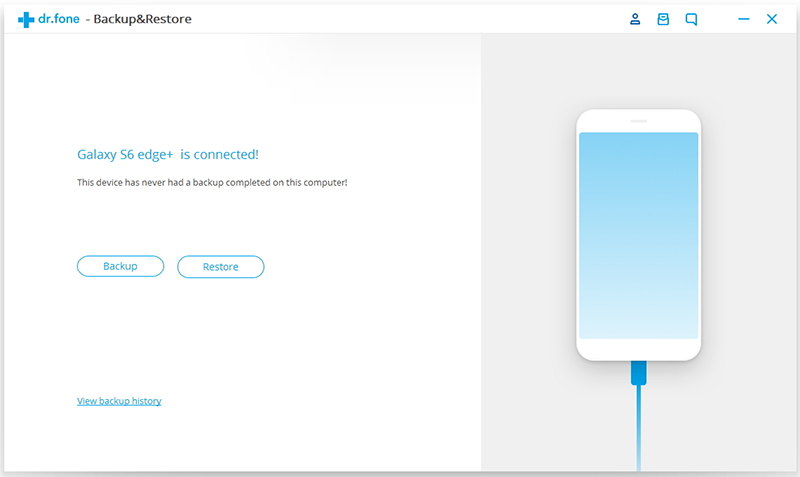
الخطوة 3. حدد البيانات للنسخ الاحتياطي
ستطلب منك الواجهة تحديد ملفات البيانات التي ترغب في نسخها احتياطيًا. يمكنك تحديد نوع البيانات يدويًا أو تمكين خيار "تحديد الكل" أيضًا. يمكنك أيضًا تغيير المسار حيث سيتم حفظ النسخة الاحتياطية.
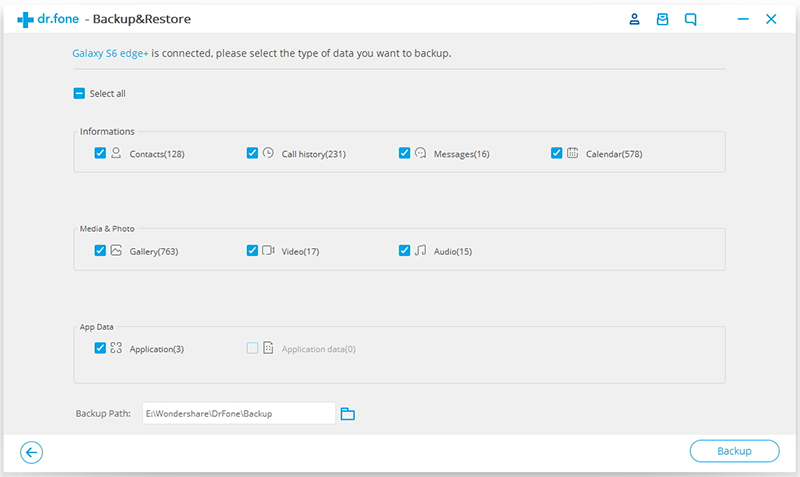
الخطوة 4. بدء النسخ الاحتياطي للبيانات من Samsung Galaxy Note 10 إلى الكمبيوتر
بمجرد النقر فوق الزر "نسخ احتياطي" ، سيبدأ التطبيق تلقائيًا في أخذ نسخة احتياطية من بياناتك. تأكد من أن Note 10 الخاص بك يبقى متصلاً بالنظام حتى تكتمل العملية.
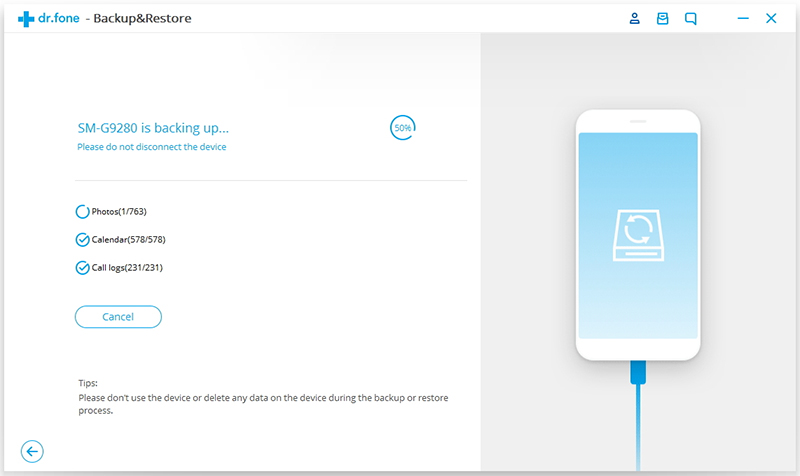
بمجرد تطبيق النسخ الاحتياطي بالكامل ملاحظة 10 إلى جهاز الكمبيوتر ، سيتم إعلامك. الآن ، يمكنك عرض البيانات الاحتياطية أو يمكنك إزالة الجهاز بأمان أيضًا.
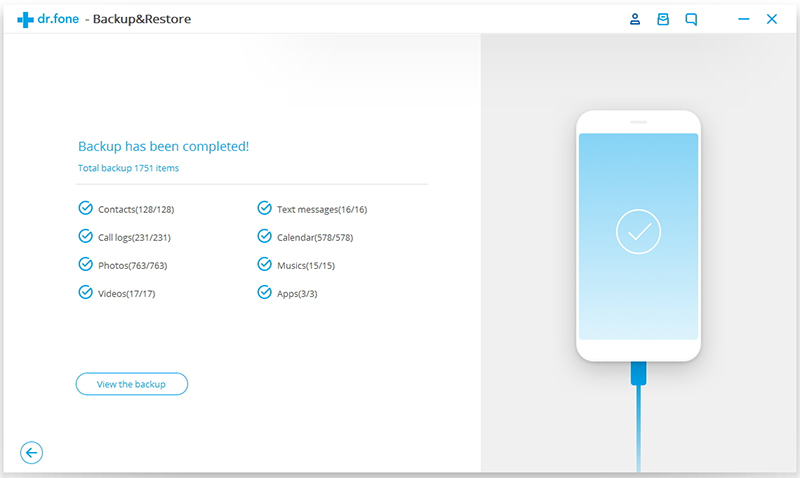
وبهذه الطريقة ، يمكنك بسهولة استخدام برنامج النسخ الاحتياطي Samsung Galaxy Note 10 للحفاظ على أمان بياناتك. يمكنك متابعة نفس التمرين لاستعادة بياناتك أيضًا. فقط اذهب إلى "استعادةقسم "، قم بتحميل ملف النسخ الاحتياطي ، واسترجع بياناتك مرة أخرى إلى جهاز Galaxy Note 10 والمزيد من هاتف Android / iOS الذكي.
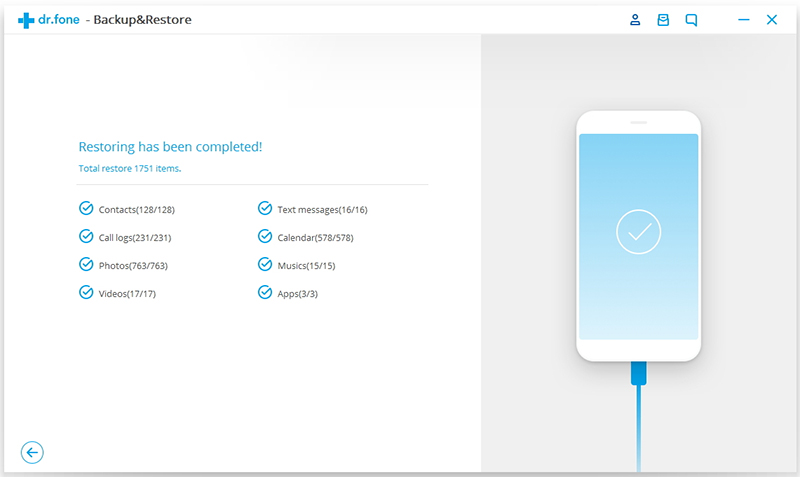




طريقة 3: النسخ الاحتياطي واستعادة Samsung Galaxy Note 10 عبر Google Backup and Restore
قبل إعادة ضبط جهاز Android على جهازك ، يمكنك استخدام خدمة Google Backup and Restore للنسخ الاحتياطي للصور ومقاطع الفيديو وجهات الاتصال وكلمات مرور Wi-Fi® وإشارات المتصفح وقاموس المستخدم وقائمة بتطبيقات Market المثبتة والإعدادات المخصصة الأخرى ، خدمة Google المجانية هذه يمكن أن يساعدك أيضًا في استعادة البيانات والإعدادات للتطبيقات التي تستخدم خدمة النسخ الاحتياطي عند إعادة التثبيت.
الخطوة 1. من الشاشة الرئيسية ، حدد رمز تطبيقات التطبيقات (الموجود في الجزء العلوي الأيسر).
الخطوة 2. من علامة تبويب التطبيقات ، حدد الإعدادات.
الخطوة 3. حدد النسخ الاحتياطي والاستعادة.
الخطوة 4. من حقل حساب النسخ الاحتياطي ، تأكد من سرد الحساب المناسب.
ملاحظة: لتغيير الحسابات ، يرجى تحديد حساب النسخ الاحتياطي ، ثم تحديد حساب Google. يتم التمكين عند وجود رمز علامة الاختيار خانة الاختيار. بالإضافة إلى ذلك ، إذا تم تعطيل النسخ الاحتياطي لبياناتي ، فسيتم حذف النسخ الاحتياطية الحالية من خوادم Google.
الخطوة 5. أخيرًا احتياطيًا للجهاز وجميع البيانات المحددة إلى Google Cloud.
الخطوة 6. انتقل إلى إعداد النسخ الاحتياطي والاستعادة على هاتفك وتسجيل الدخول باستخدام حساب Google نفسه الذي استخدمته للنسخ الاحتياطي للملفات الخاصة بك.
الخطوة 7. بعد تسجيل الدخول ، سترى محفوظات النسخ الاحتياطي الخاصة بك. يمكنك بعد ذلك استعادة البيانات والإعدادات من هناك. انها سهلة جدا وبسيطة.
طريقة 4: النسخ الاحتياطي واستعادة Samsung Galaxy Note 10 عبر Samsung Cloud
الجزء 1: النسخ الاحتياطي Samsung Galaxy Note بيانات 10 إلى Samsung Cloud
الخطوة 1: من الشاشة الرئيسية ، المس التطبيقات> الإعدادات> النسخ الاحتياطي وإعادة التعيين. المس نسخ بياناتي احتياطيًا.
الخطوة 2: إذا طلب منك ، المس "تسجيل الدخول" لتسجيل الدخول إلى حساب Samsung الخاص بك أو إنشاء حساب.
الخطوة 3: حدد المحتوى (المحتويات) الذي تريد نسخه احتياطيًا. المس شريط التمرير لتشغيل ميزة النسخ الاحتياطي التلقائي. المس موافق.
الخطوة 4: المس النسخ الاحتياطي الآن لإكمال.
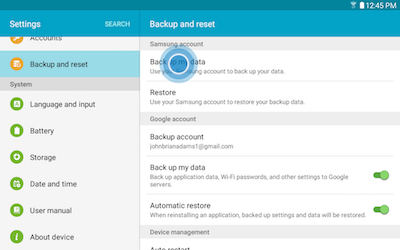
الجزء 2: استعادة النسخ الاحتياطي للبيانات من Samsung Cloud إلى Note 10
الخطوة 1: المس استعادة.
الخطوة 2: حدد المحتوى (المحتويات) الذي تريد استعادته ثم المس RESTORE NOW لإكماله.
ملاحظة: ستؤدي استعادة البيانات المحددة إلى حذف بعض البيانات من هذا الجهاز. تأكد من أن البيانات الاحتياطية محدثة.
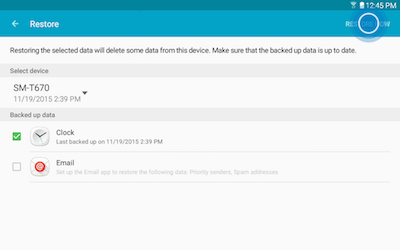
Samsung Galaxy Note 10 Backup & Restore
بأمان النسخ الاحتياطي واستعادة الروبوت
التعليقات
موجه: تحتاج إلى بتسجيل الدخول قبل أن تتمكن من التعليق.
لا يوجد حساب بعد. الرجاء الضغط هنا ل تسجيل جديد.

تحميل ...










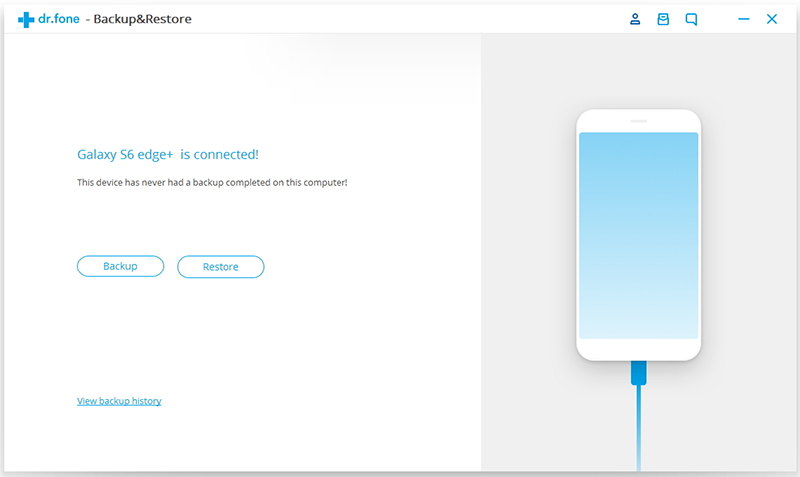
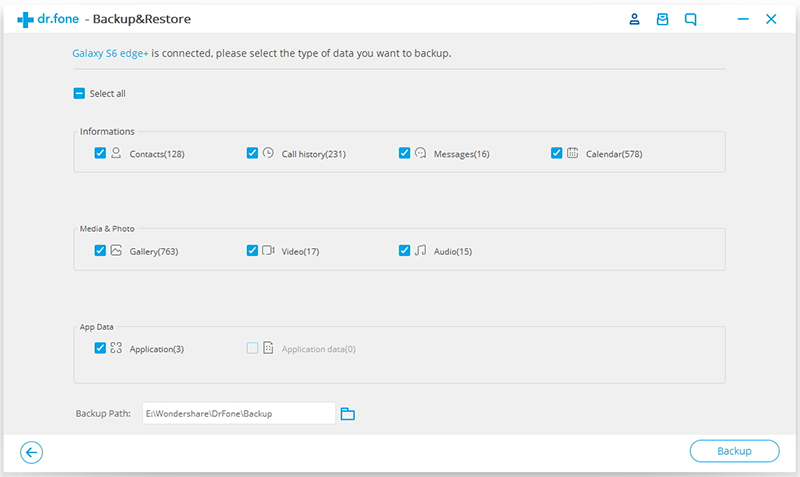
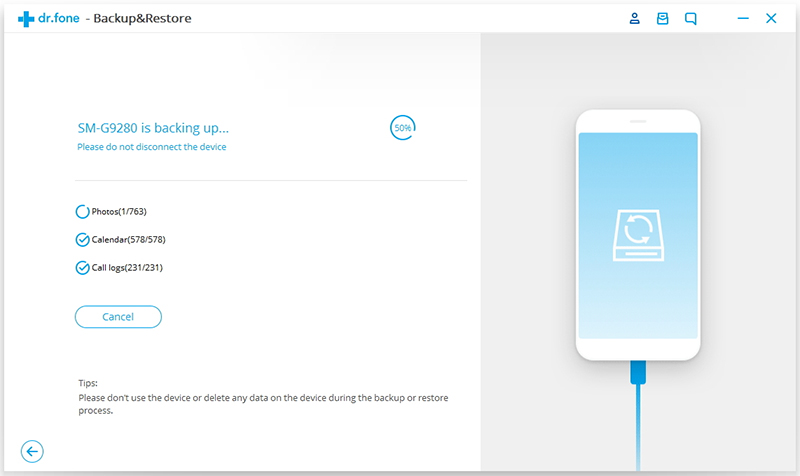
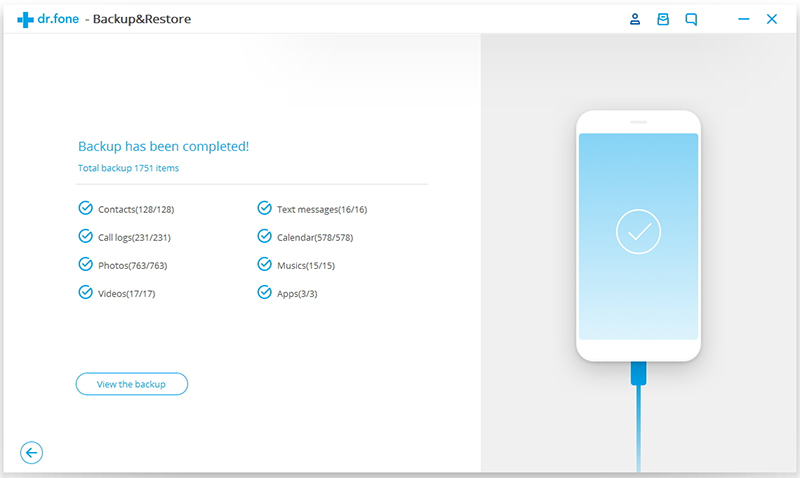
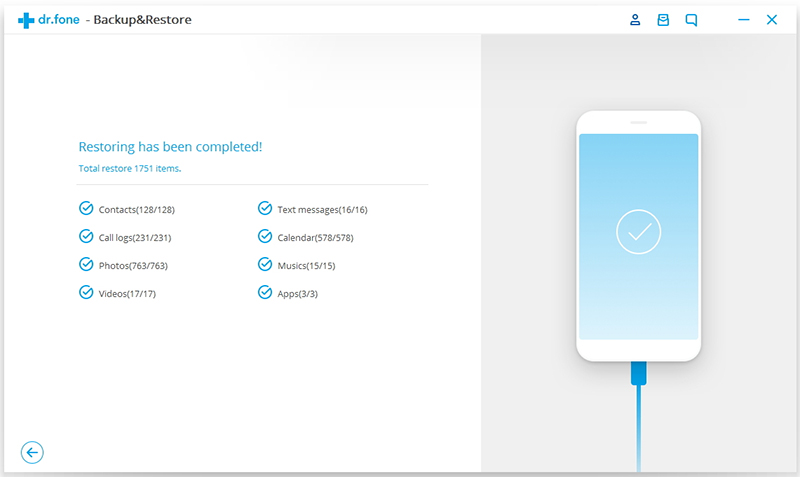
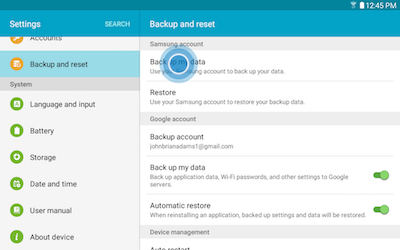
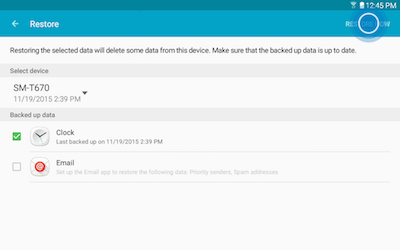








لا تعليق بعد. قل شيئا...